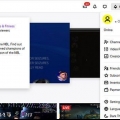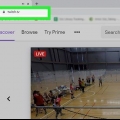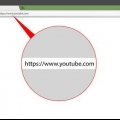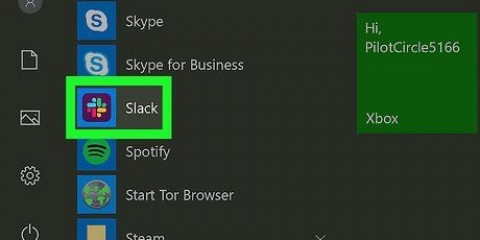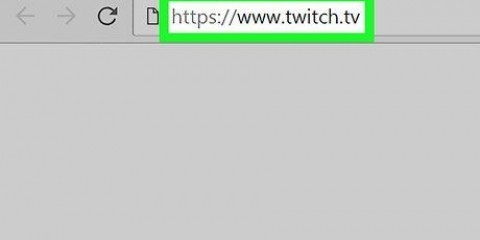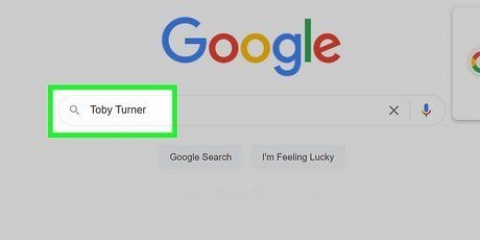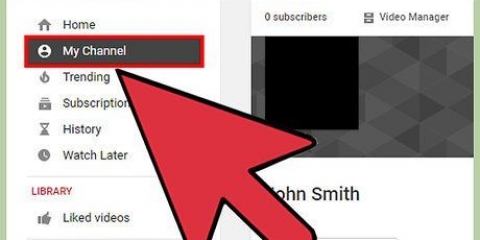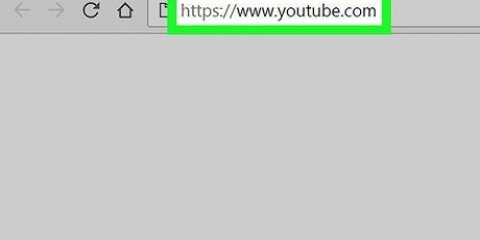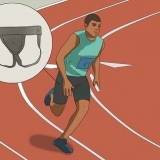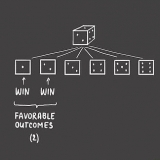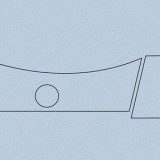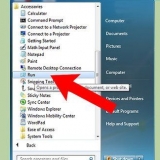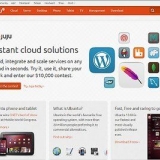https://twitch.tv.
https://twitch.tv.






Elimina i video di twitch
I video caricati, le trasmissioni passate, i clip e gli highlights vengono archiviati sul tuo canale. Ma man mano che il tuo canale si evolve, potresti voler rimuovere alcune di queste clip. Questo è facile su un computer, ma un po` più complesso su un dispositivo mobile. Questo articolo ti insegnerà come eliminare video, clip, momenti salienti e trasmissioni passate sul tuo canale Twitch.
Passi
Metodo 1 di 2: Con un computer
 https://twitch.tv.
https://twitch.tv.
2. Clicca sull`icona della tua immagine. Si trova nell`angolo in alto a destra del browser o della finestra del programma.

3. clicca suProduttore video. Questo è insieme a "Canale" e "Creator Dashboard". Dopo aver fatto clic su questo, vedrai un elenco di tutti i tuoi video.

5. clicca surimuovere. Si trova nella parte inferiore del menu, accanto all`icona di un cestino.
Metodo 2 di 2: Utilizzo di un telefono o tablet

1. Vai ahttps://twitch.tv in un browser Internet. Puoi utilizzare qualsiasi browser, come Safari, Chrome e Firefox. Questo metodo richiede la versione desktop del sito per rimuovere i video.

3. Premi l`icona della tua immagine. Si trova nell`angolo in alto a destra della finestra del browser. Potrebbe essere necessario navigare sullo schermo per vederlo.

4. premereProduttore video. È accanto a "Canale" e "Creator Dashboard". Dopo aver fatto clic su questo, vedrai un elenco di tutti i tuoi video.

6. clicca surimuovere. Si trova nella parte inferiore del menu, accanto all`icona di un cestino.
">"> Articoli sull'argomento "Elimina i video di twitch"
Condividi sui social network:
Popolare